パソコンでYouTube(ユーチューブ)にログインする方法と、ログアウトの仕方について紹介します。
ユーチューブでは、グーグルアカウントを作ってログインという操作をすると、チャンネル登録や、お気に入りの動画を後で見るなど、便利な機能を使うことができます。
ここでは、Windows10のマイクロソフトエッジから、ユーチューブにログインする方法を説明していきます。
ユーチューブにログインするにはグーグルアカウントが必要
ユーチューブはグーグルのサービスですので、ログインするためには、グーグルアカウントが必要です。次のようなメールアドレスです。
####@gmail.com
アンドロイドスマホをお持ちの方は、必ずグーグルアカウントを作成済みですので、スマホを調べるか、スマホの設定をしてくれた人に聞いてみてください。
グーグルアカウントを持っていないという方は、以下の記事で作り方を説明していますので、こちらをご覧になってグーグルアカウントを作成してください。
必要なのは、グーグルの「Gメール(ジーメール)」と呼ばれるメールアドレスと、そのパスワードです。
ユーチューブにログインする方法
Gメールが用意できたら、パソコンでこちらのリンクをクリックして「ユーチューブ」を開いてください。

ユーチューブの画面が開いたら、画面の右上に「ログイン」というボタンがありますので、「ログイン」ボタンをクリックしてください。
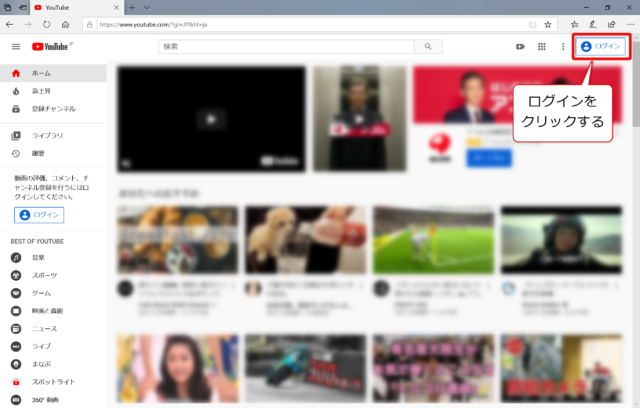
ログイン画面が表示されます。
Gメールのメールアドレスを入力します。
- グーグルのメールアドレスを入力します。
- 「次へ」をクリックします。
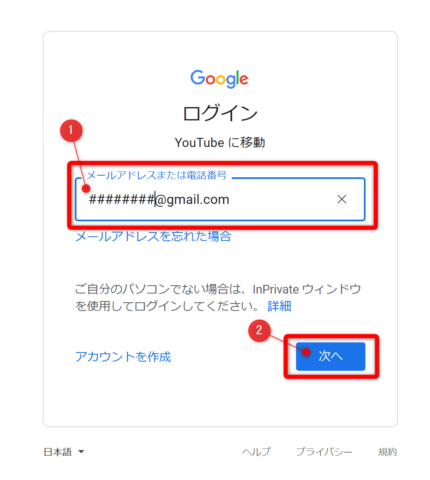
Gメールのパスワードを入力します。
- 次にパスワードを入力します。入力した文字は「●●●●」のようになって表示されません。
- 「次へ」をクリックします。
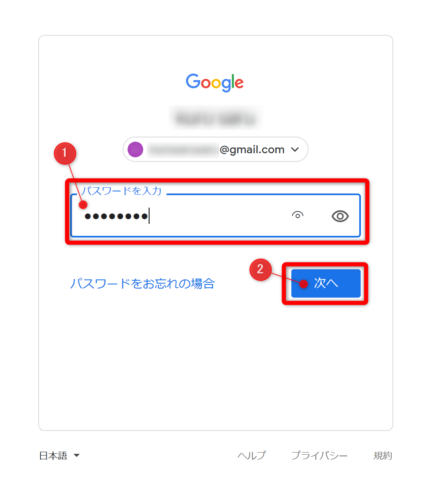
ちなみに、パスワード入力中に①のボタンをクリックすると、入力中のパスワードを見ることができます。入力した文字があっているか不安なときはクリックしてみてください。
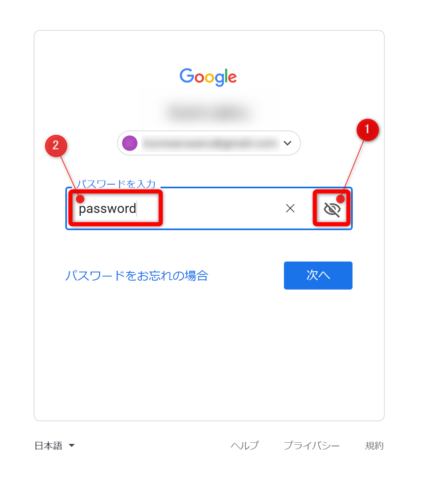
これでユーチュブにログインすることができました。
チャンネル登録や、各種機能を使えるようになります。
ユーチューブからログアウトする方法
次に、ユーチューブからログアウトする方法を説明します。
ユーチュブにログインした状態で、画面右上にある丸いボタンをクリックします。
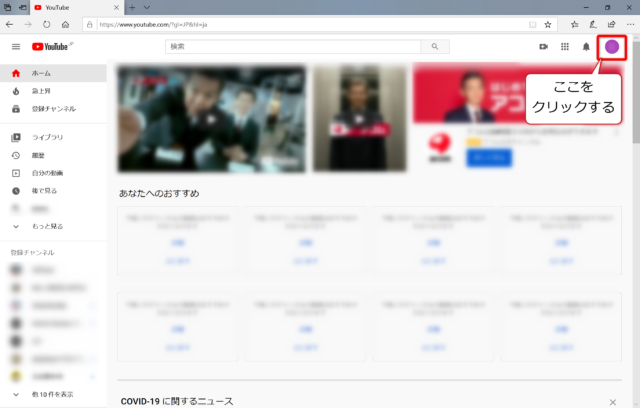
すると、このようにメニューが表示されますので、その中の「ログアウト」をクリックするとユーチューブからログアウトすることができます。
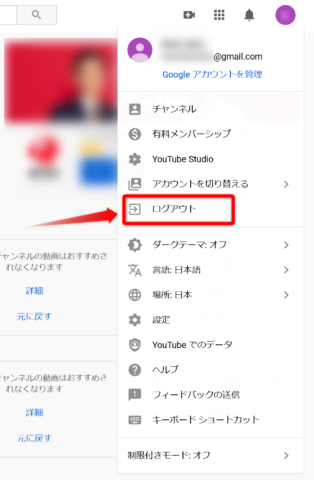
以上で、ユーチューブにログイン・ログアウトする方法について紹介しました。


